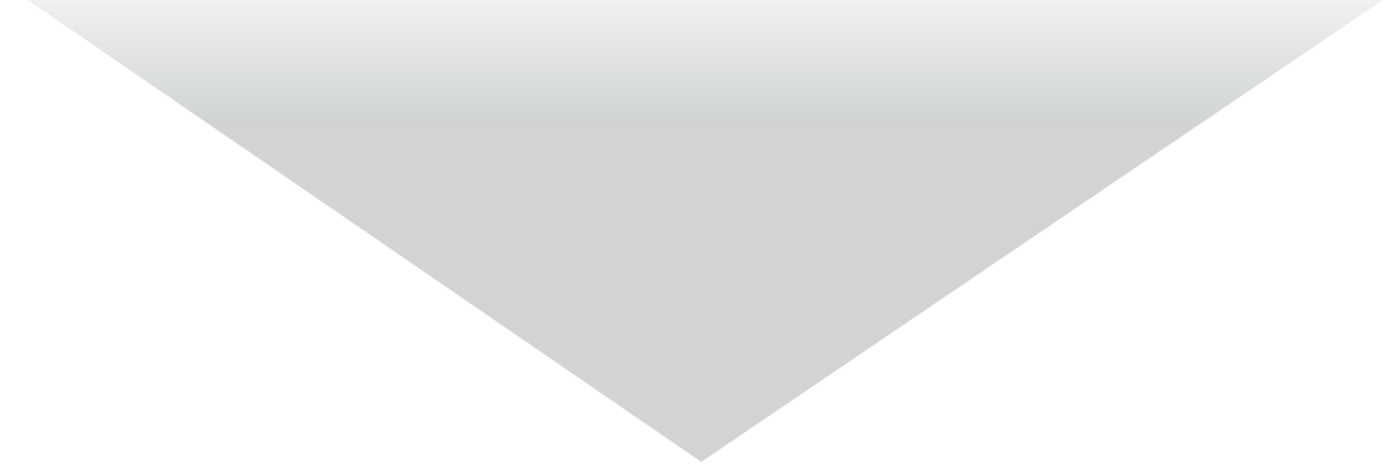
вопросы и ответы
Как проходит процесс регистрации?
Как добавлять клиентов?
Как начислить бонусы?
Как списать бонусы?
Как включить накопительную скидку вместо кэшбэка?
Как подключить сотрудников?
Как разослать новости?
Как посмотреть отправленные SMS?
Как работать с Apple Wallet?
Как составлять шаблоны для поздравления с Днем рождения?
Как загрузить расписание сотрудника для онлайн-записи?
ответили на самые популярные вопросы о нашей бонусной системе.
если вы не нашли ответа, мы с радостью ответим вам по почте.
Пишите нам на email:
если вы не нашли ответа, мы с радостью ответим вам по почте.
Пишите нам на email:
Для регистрации просто подключитесь к боту в Telegram по ссылке https://t.me/SimpleBonusBot и нажмите Начать. Бот спросит у Вас название магазина и процент кэшбэка - после этого можно начинать начислять/списывать бонусы
Просто введите номер телефона клиента в формате 7ХХХХХХХХХХ - если его нет в базе, то бот предложит его создать самостоятельно либо отправить клиенту по SMS ссылку или сформировать QR-код для самостоятельной регистрации.
Если Вы добавляете клиента самостоятельно - вам необходимо ввести ФИО клиента, его email (для уведомлений о списании/начислении бонусов и для получения новостей. Если email неизвестен или клиент не желает его предоставлять - просто введите нет) и его дату рождения.
Если Вы добавляете клиента самостоятельно - вам необходимо ввести ФИО клиента, его email (для уведомлений о списании/начислении бонусов и для получения новостей. Если email неизвестен или клиент не желает его предоставлять - просто введите нет) и его дату рождения.
Введите номер телефона клиента
Если клиент найден - бот предложит начислить или списать бонусы
Нажмите кнопку Начислить бонусы
Введите сумму чека клиента
Бот начислит клиенту бонусы. Если у клиента указан email - он получит уведомление о начислении по email. Если в настройках включено уведомление по SMS - клиент получит уведомление о начислении по SMS
Если клиент найден - бот предложит начислить или списать бонусы
Нажмите кнопку Начислить бонусы
Введите сумму чека клиента
Бот начислит клиенту бонусы. Если у клиента указан email - он получит уведомление о начислении по email. Если в настройках включено уведомление по SMS - клиент получит уведомление о начислении по SMS
Введите номер телефона клиента
Если клиент найден - бот предложит начислить или списать бонусы
Нажмите кнопку Списать бонусы
Введите сумму чека клиента
Введите сумму бонусов для списания
Бот спишет бонусы со счета клиента. Если у клиента указан email - он получит уведомление о списании по email. Если в настройках включено уведомление по SMS - клиент получит уведомление о списании по SMS
Если клиент найден - бот предложит начислить или списать бонусы
Нажмите кнопку Списать бонусы
Введите сумму чека клиента
Введите сумму бонусов для списания
Бот спишет бонусы со счета клиента. Если у клиента указан email - он получит уведомление о списании по email. Если в настройках включено уведомление по SMS - клиент получит уведомление о списании по SMS
Выполните команду /shops, затем выберите нужный магазин и нажмите кнопку Режим работы. После установки режима Накопительная скидка не забудьте настроить скидки кнопкой Таблица скидок
При работе в этом режиме, после ввода номера телефона клиента (или сканирования QR-кода в Apple Wallet) нажмите кнопку Продажа, введите сумму чека и бот произведет накопление суммы и рассчитает скидку для клиента. Если у клиента указан email - ему будет отправлено уведомление, если подключены SMS-уведомления - клиент получит SMS
При работе в этом режиме, после ввода номера телефона клиента (или сканирования QR-кода в Apple Wallet) нажмите кнопку Продажа, введите сумму чека и бот произведет накопление суммы и рассчитает скидку для клиента. Если у клиента указан email - ему будет отправлено уведомление, если подключены SMS-уведомления - клиент получит SMS
Чтобы подключить сотрудников к своему магазину выполните команду /start
Бот выведет текущие настройки, в том числе ссылку для подключения сотрудников.
Отправьте ссылку сотруднику - после перехода по ссылке он будет подключен к вашему магазину.
ВНИМАНИЕ! Если у вас включены уведомления по SMS - стоимость SMS будет списана с вашего счета. Пополнять счета сотрудников не надо.
У сотрудников действуют следующие ограничения:
Бот выведет текущие настройки, в том числе ссылку для подключения сотрудников.
Отправьте ссылку сотруднику - после перехода по ссылке он будет подключен к вашему магазину.
ВНИМАНИЕ! Если у вас включены уведомления по SMS - стоимость SMS будет списана с вашего счета. Пополнять счета сотрудников не надо.
У сотрудников действуют следующие ограничения:
- Недоступен просмотр и пополнение баланса
- Недоступно управление магазинами
- Недоступны отчеты
- Недоступна рассылка новостей
Для рассылки новостей вашим клиентам дайте боту команду - /news
Бот спросит текст новости и затем тип рассылки:
Бот спросит текст новости и затем тип рассылки:
- Авто - если у клиента указан адрес email, то новость будет отправлена по email. В противном случае новость будет отправлена через SMS
- SMS - новости будут отправлены через SMS
- Email - новости будут отправлены через email
- После выбора типа рассылки она будет запущена. По завершению рассылки бот сообщит об этом.
Чтобы посмотреть список отправленных SMS - дайте боту команду /reports для вызова меню отчетов. В меню выберите соответствующий пункт и бот отправит вам текстовый файл со списком всех отправленных SMS
Для начала работы с Apple Wallet необходимо загрузить логотип - для этого выполните команду /shops, выберите нужный магазин и затем соответствующий пункт меню. Изображение должно быть в формате .png и размером не более 160 на 50 пикселей.
После загрузки логотипа вы можете посмотреть тестовую карту лояльности нажав на соответствующий пункт меню в параметрах магазина и затем там же включить формирование карт лояльности для клиентов.
Ваши клиенты, после самостоятельной регистрации по ссылке, смогут добавить карту лояльности в Apple Wallet
После загрузки логотипа вы можете посмотреть тестовую карту лояльности нажав на соответствующий пункт меню в параметрах магазина и затем там же включить формирование карт лояльности для клиентов.
Ваши клиенты, после самостоятельной регистрации по ссылке, смогут добавить карту лояльности в Apple Wallet
При написании поздравительного текста вы можете использовать следующие подстановки:
[firstname] - имя клиента
[lastname] - фамилия клиента
[middlename] - отчество клиента
[bonuses] - количество бонусов, которые начисляются в честь дня рождения
[before] - количество дней до дня рождения в которые действуют поздравительные бонусы
[after] - количество дней после дня рождения в которые действуют поздравительные бонусы
Пример шаблона поздравления:
Уважаемый (-ая), [firstname] [lastname]! В связи с наступающим днем вашего рождения кафе-паб "Б-62" дарит вам [bonuses] бонусов! Вы можете потратить их за [before] дней до дня рождения и [after] дней после. Рады видеть вас в нашем кафе!
[firstname] - имя клиента
[lastname] - фамилия клиента
[middlename] - отчество клиента
[bonuses] - количество бонусов, которые начисляются в честь дня рождения
[before] - количество дней до дня рождения в которые действуют поздравительные бонусы
[after] - количество дней после дня рождения в которые действуют поздравительные бонусы
Пример шаблона поздравления:
Уважаемый (-ая), [firstname] [lastname]! В связи с наступающим днем вашего рождения кафе-паб "Б-62" дарит вам [bonuses] бонусов! Вы можете потратить их за [before] дней до дня рождения и [after] дней после. Рады видеть вас в нашем кафе!
Для загрузки расписания вам необходимо подготовить файл Excel (.xlsx) в следующем формате (либо просто используйте шаблон, который вам отправит бот):
- Название листа - ID сотрудника, который выдает бот (Управление магазинами -> ваш магазин -> Управление сотрудниками -> Сотрудник -> Расписание)
- Первая строка - дата для записи
- Вторая и последующие сроки - время для записи в формате HH:MM-HH:MM (время начала приема-время окончания приема)
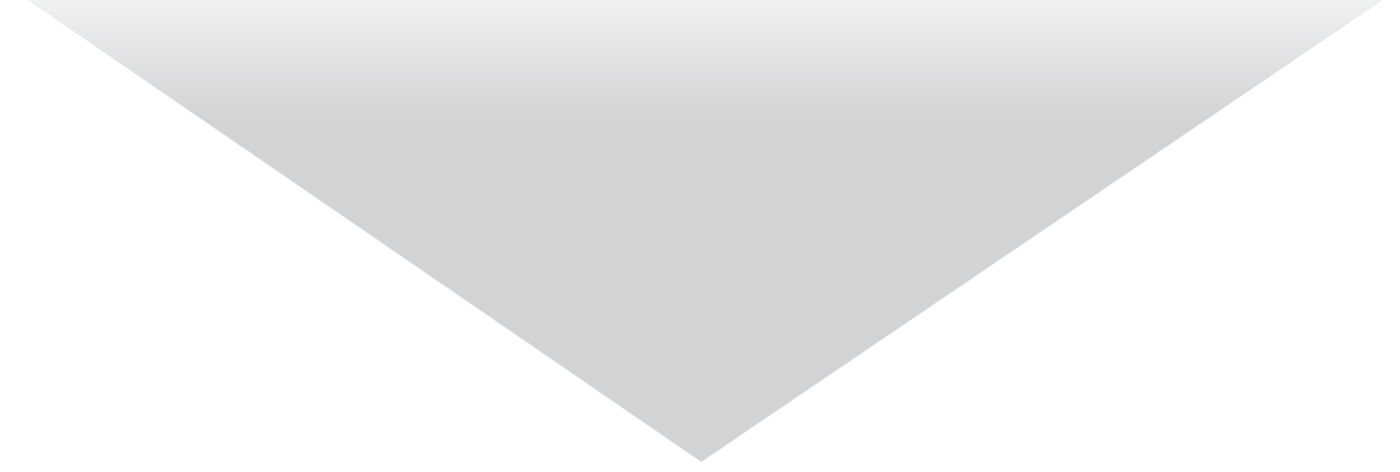
остались вопросы? пишите

ип пендурова александра олеговна (инн 590619717845)
г. пермь, ул. рабоче-крестьянская, 22, 2 этаж (342) 291 91 78
мы с радостью ответим!


